Преглед садржаја
Ваш брзи одговор:
Да бисте отказали апликацију Фацетуне на иПхоне-у, отворите апликацију Подешавања, а затим кликните на свој профил. Затим ћете морати да кликнете на Претплате.
Показаће вам листу апликација на које сте се претплатили са свог иПхоне налога.
Пронађите и кликните на Фацетуне а затим ћете морати да кликнете на опцију Откажи претплату да бисте отказали своје чланство у Фацетуне-у.
На Андроид-у отворите Гоогле Плаи продавницу. Затим ћете морати да кликнете на икону вашег профила у горњем десном углу, а затим кликнете на Плаћање &амп; претплате.
Затим кликните на опцију Претплате на следећој страници. Бићете приказани са листом апликација на које сте се претплатили. Пронађите и кликните на Фацетуне. Затим кликните на Откажи претплату.
Изаберите и разлог, а затим кликните на Настави. Потврдите своју радњу кликом на Откажи претплату да бисте отказали чланство.
Такође видети: Како пронаћи Реддит корисника путем е-поштеИмате неке кораке које можете да пратите да бисте отказали претплату на иПхоне апликацију.
Како да откажете чланство у Фацетуне-у на иПхоне-у:
Пратите доле наведене кораке:
Корак 1: Отворите иПхоне подешавања &амп; Кликните на Профил
Можете да откажете претплату на Фацетуне на свом иПхоне-у кад год желите. Када вам није потребна претплата, требало би да је откажете како бисте избегли непотребно плаћање.

Ако користите иПхоне, моћи ћете да радитеотказивање претплате из апликације Подешавања на вашем уређају. Мораћете да кликнете на апликацију Подешавања са почетне странице да бисте је отворили и чим је отворите, моћи ћете да видите своје име приказано на врху странице.
Име је приказано као приказ вашег профила. Мораћете да кликнете на име свог профила да бисте наставили са методом отказивања Фацетуне чланства.
Корак 2: Додирните Претплате
Након што кликнете на име профила, бићете одведени на следећу страницу где ћете бити приказани са неколико опција једна за другом. Са листе опција, потребно је да кликнете на Претплате да бисте наставили са методом отказивања Фацетуне чланства.

Треба да знате да многи људи нису добро упознати са методом отказивања претплате мислећи да деинсталирање апликације отказује њихово чланство у Фацетуне-у. То не функционише на тај начин.
Мораћете то да урадите ручно тако што ћете пратити метод отказивања јер деинсталирање не отказује чланство, а чак и ако деинсталирате апликацију без отказивања чланства, и даље ће вам бити наплаћено.
Корак 3: Из Претплата изаберите Фацетуне
Након што кликнете на опцију Претплате, биће вам приказана листа апликација на које сте се претплатили са свог иПхоне профила. На листи ћете моћи да видите имеапликацију заједно са другим детаљима као што је датум истека претплате итд. Мораћете да се померите надоле по листи и пронађете апликацију Фацетуне.
Затим кликните на њега. На следећој страници ће вам показати све детаље вашег Фацетуне чланства или претплате. Моћи ћете да видите цену месечне претплате коју плаћате, датум претплате итд.
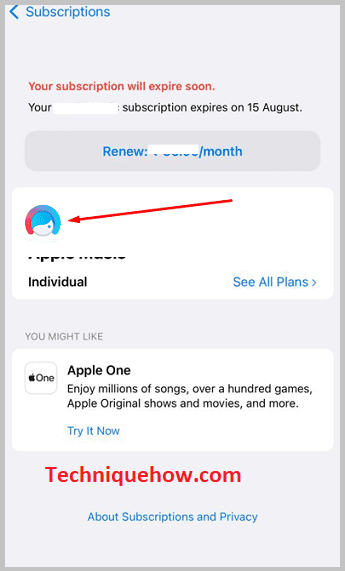
Корак 4: Додирните 'Откажи претплату'
Након што кликнете у апликацији Фацетуне са листе апликација на које сте се претплатили, бићете преусмерени на следећу страницу на којој ће бити представљени сви детаљи претплате. На дну странице наћи ћете црвено дугме које каже Откажи претплату. Мораћете да кликнете на њега да бисте отказали чланство у Фацетуне-у.
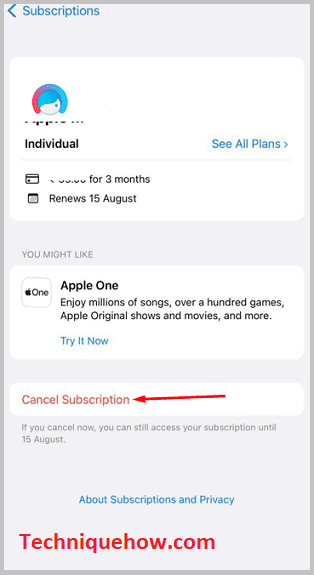
Требало би да знате да када откажете претплату на било коју апликацију пре следећег обрачуна, моћи ћете да користите погодности све док ваша претплата не истекне тог месеца.
Отказивање претплате на Фацетуне неће утицати или спречити вас да користите бесплатне алатке Фацетуне-а, али више нећете моћи да користите премијум опције за уређивање.
Како да откажете Фацетуне чланство на Андроид-у:
Ево следећих корака:
Корак 1: Отворите Плаи продавницу &амп; Плаћање &амп; претплате
Ако сте Андроид корисник који жели да откаже чланство или претплату на Фацетуне, то ћете моћи да урадите одапликацију Гоогле Плаи продавница на Андроиду.

Мораћете да отворите апликацију Гоогле Плаи продавница на свом Андроид уређају и погледате горњи десни угао. Моћи ћете да видите дугме звона, а осим тога, приказаће вам икону профила или иницијале вашег Гмаил налога.
Такође видети: Опоравак Гоогле Аутхентицатор без старог телефона – опоравакМораћете да кликнете на њега. Појавиће се оквир са неколико опција. Из скупа опција, мораћете да кликнете на Плаћање &амп; претплате што је трећа опција на листи. Одвешће вас на следећу страницу.

Корак 2: Претплате &гт; Одаберите Фацетуне и додирните га
Када одете на Плаћање &амп; странице за претплате, моћи ћете да видите неколико опција које вам се приказују једну за другом. Из скупа опција, мораћете да кликнете на другу опцију, тј. Претплате , а затим ћете моћи да видите листу апликација на које сте се претплатили са свог Гоогле налога.

На листи Претплате , мораћете да пронађете Фацетуне и затим да кликнете на њега. То ће вас одвести на следећу страницу, тј. страницу Управљање претплатом где ћете моћи да добијете детаље о својој претплати.
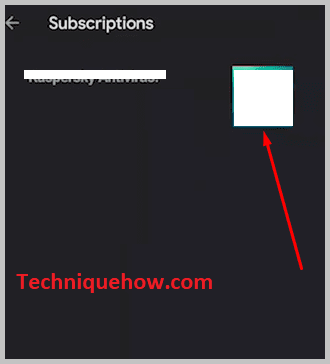
ВИП претплата на апликацију Фацетуне помаже да уређујете слике као професионалац. Омогућава вам да користите врхунске алате за уређивање који нису доступни редовним корисницима. Али можда вам неће требати стално, а можда ћете га пронаћито је непотребна потрошња.
Корак 3: Једном отворен &амп; Откажи претплату
Када кликнете на апликацију Фацетуне са листе апликација на које сте претплаћени, бићете преусмерени на следећу страницу где ћете моћи да видите Откажи Опција претплате у зеленој боји на дну екрана. Мораћете да кликнете на њега да бисте наставили са отказивањем претплате на Фацетуне.
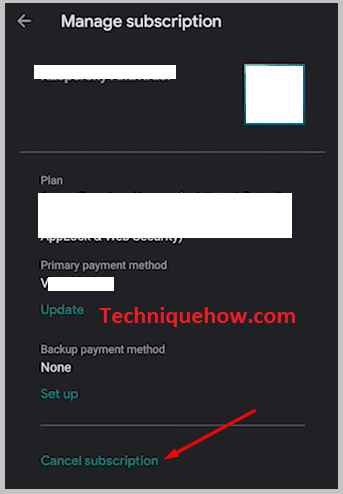
Ако се претплатите на Фацетуне, ваша претплата се обнавља сваког месеца док је не откажете ручно. Не можете очекивати да ће се сам отказати након једног или првог месеца. Мораћете то да урадите сами ручно како се не би обновио.
Чак и ако откажете претплату на било коју апликацију, и даље можете поново да се претплатите кад год желите да користите премиум алате.
Корак 4: Изаберите Разлог &амп; Потврдите
Када кликнете на опцију Откажи претплату на страници Управљање претплатом , биће вам приказано неколико могућих узрока који би могли бити разлог за отказивање претплате у апликацију.
Са листе разлога, мораћете да изаберете онај који сматрате најприкладнијим и најтачнијим за вас. Ако не пронађете одговарајући разлог, изаберите Остало , а затим кликните на дугме Настави . Мораћете да потврдите своју радњу кликом на Откажи претплату. Ваша претплата на апликацију ће бити отказана.
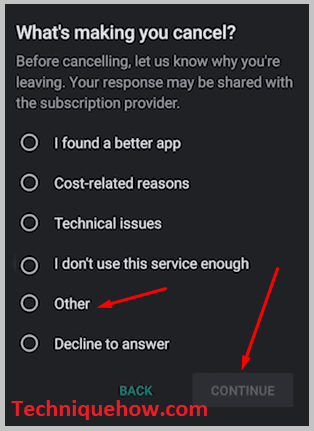
Када стеотказивањем претплате на било коју апликацију, морате бити добро упознати са њеном политиком отказивања.
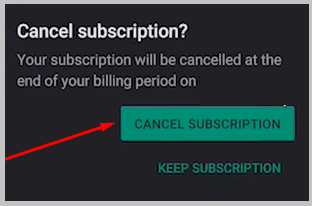
У основи:
На иПхоне-у то мора да се уради из апликације Подешавања , али на Андроид уређајима морате Мораћете да користите апликацију Гоогле Плаи продавница да бисте отказали претплату на Фацетуне. Након што откажете чланство или претплату на Фацетуне, још увек можете да се претплатите на њега из Апп Сторе-а или Гоогле Плаи продавнице.
